Adición de roles nuevos
Cree roles en función de los requisitos de la organización. Cada uno de estos roles se define mediante un nombre único y un conjunto de permisos.
Para agregar un rol nuevo:
1. Vaya a Configuración > Roles y permisos.
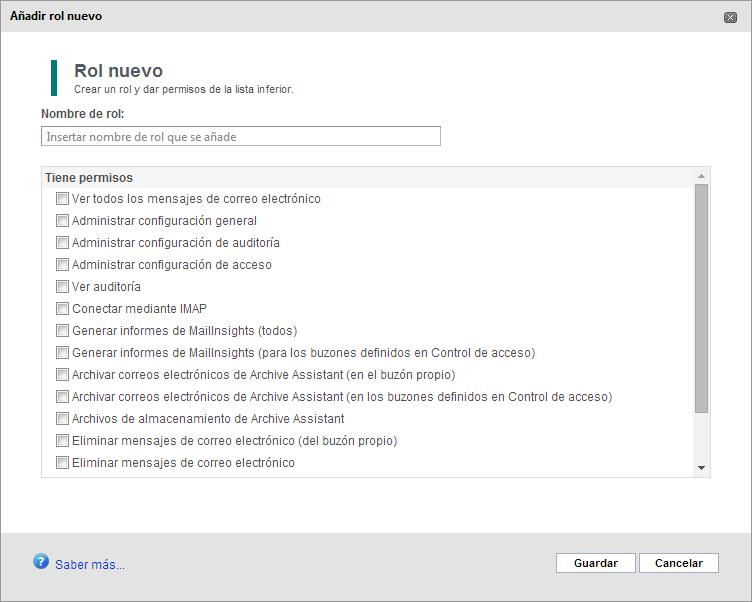
2. Haga clic en Agregar rol nuevo.
3. En el campo Nombre de rol, escriba un nombre que defina al rol nuevo.
4. Seleccione los permisos asignados al nuevo rol en el siguiente conjunto de valores:
| Opción | Descripción |
|---|---|
| Ver todos los elementos | El usuario puede ver todos los elementos archivados de todos los usuarios de GFI Archiver. |
| Administrar configuración general | Este permiso otorga al usuario acceso a la mayoría de nodos de configuración (excepto a los nodos Control de acceso, Roles y permisos y Auditorías) |
| Administrar configuración de acceso |
Selecciónelo para otorgar permisos a la configuración de Roles y permisos y Control de acceso. IMPORTANTE Si un usuario con derechos administrativos se revoca este permiso a sí mismo o al grupo del que forma parte, no podrá acceder a Roles y permisos y Control de acceso. |
| Administrar configuración de auditoría | El usuario puede acceder y configurar las auditorías. |
| Ver auditoría | El usuario puede ver todos los informes de auditoría. |
| Conectar mediante IMAPProtocolo de acceso a mensajes de Internet | Haga clic para conceder permiso para conectarse a GFI Archiver mediante IMAP. Para obtener más información, consulte Configuración de un servidor IMAP. |
| Generar informes de MailInsights (todos) | El usuario puede generar informes de MailInsights de todos los usuarios de GFI Archiver. |
| Generar informes de MailInsights (de los buzones definidos en Control de acceso) | Selecciónelo para conceder permiso para generar informes de MailInsights de los buzones definidos en Control de acceso. Los usuarios no pueden ver los mensajes de correo electrónico de otros usuarios, a menos que se configure el permiso Ver todos los mensajes de correo electrónico. |
| Elementos de archivo de Archive Assistant (en el buzón) | El usuario puede almacenar manualmente mensajes de correo electrónico en el buzón propio con Archive Assistant. |
| Elementos de archivo de Archive Assistant (en los buzones definidos en el control de acceso) | Almacenar mensajes de correo electrónico en buzones a los que los usuarios tienen acceso. Para obtener más información, consulte Control de acceso. |
| Archivos de almacenamiento de Archive Assistant | Almacenar archivos manualmente en el buzón propio con Archive Assistant. |
| Eliminar elementos (del buzón) |
El usuario puede eliminar elementos archivados del buzón propio. Se pueden eliminar elementos de la interfaz web de GFI Archiver, de Outlook Connector y de los clientes de correo electrónico conectados a través de IMAP. NOTA El usuario solo puede eliminar elementos si se ha habilitado Eliminación. Se pueden seguir configurando permisos, pero la funcionalidad de eliminación no estará disponible. Para obtener más información, consulte Configuración de la eliminación de elementos archivados. |
| Eliminar elementos |
Se le concede permiso al usuario para eliminar elementos archivados de todos los buzones a los que tiene acceso. Se pueden eliminar elementos de la interfaz web de GFI Archiver, de Outlook Connector y de los clientes de correo electrónico conectados a través de IMAP. NOTA El usuario solo puede eliminar elementos si se ha habilitado Eliminación. Se pueden seguir configurando permisos, pero la funcionalidad de eliminación no estará disponible. Para obtener más información, consulte Configuración de la eliminación de elementos archivados. |
| Cambiar nombre de carpetas | El usuario puede cambiar el nombre de las carpetas de la interfaz web de GFI Archiver, de Outlook Connector y de los clientes de correo electrónico conectados a través de IMAP. |
| Crear/asignar etiquetas | Seleccione la opción para conceder permiso al usuario para crear etiquetas personales y asignarlas a elementos archivados en la ventana de visualización del correo electrónico. Para obtener más información, consulte Trabajar con elementos archivados. |
| Archivado de File Archive Assistant | El usuario puede almacenar los archivos de su equipo mediante File Archive Assistant. |
5. Haga clic en Guardar.
Véase también: